Какво трябва да знаете
- Тъй като не можете да добавите приложението Tesla към часовника си, можете да използвате приложения на трети страни, за да управлявате своя Tesla от китката си.
- Не е възможно да добавите вашия Tesla ключ към вашия Apple Wallet, но можете да използвате своя Apple Watch като ключ.
- Приложението Watch за приложението Tesla вече може да се използва като ключодържател благодарение на актуализация.
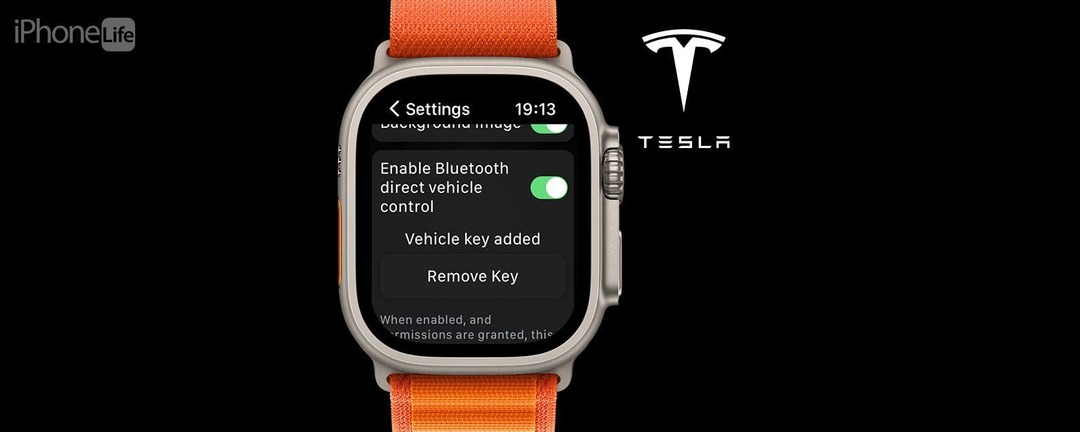
Tesla не е толкова съвместима с продуктите на Apple, колкото биха искали ентусиастите на Apple. Не можете да използвате Carplay и няма приложение Tesla на Apple Watch. Съществуват обаче много приложения на трети страни, които ви позволяват да управлявате своя Tesla от китката си. Наскоро имаше Bluetooth актуализация, която най-накрая прави възможно настройването на вашия Apple Watch като Tesla fob с помощта на приложението Watch for Tesla.
Преминете към
- Използване на приложението Watch за Apple Watch Tesla Key
- Как да използвате Apple Watch като ключодържател на Tesla
Използване на приложението Watch за Apple Watch Tesla Key
Преди да можете да превърнете вашия Apple Watch в ключодържател на Tesla с Приложение за гледане за Tesla ($19,99), ще трябва да изтеглите приложението и да добавите часовника си като ключ. Ще трябва да сте във вашата Tesla и да имате под ръка вашата ключова карта или активиран ключодържател. За повече съвети за Apple Watch не забравяйте да се абонирате за нашия безплатен Бюлетин Съвет на деня. За да редактирате преки пътища на iPhone:
-
Изтеглете приложението Watch за Tesla от App Store на вашия iPhone и го отворете.
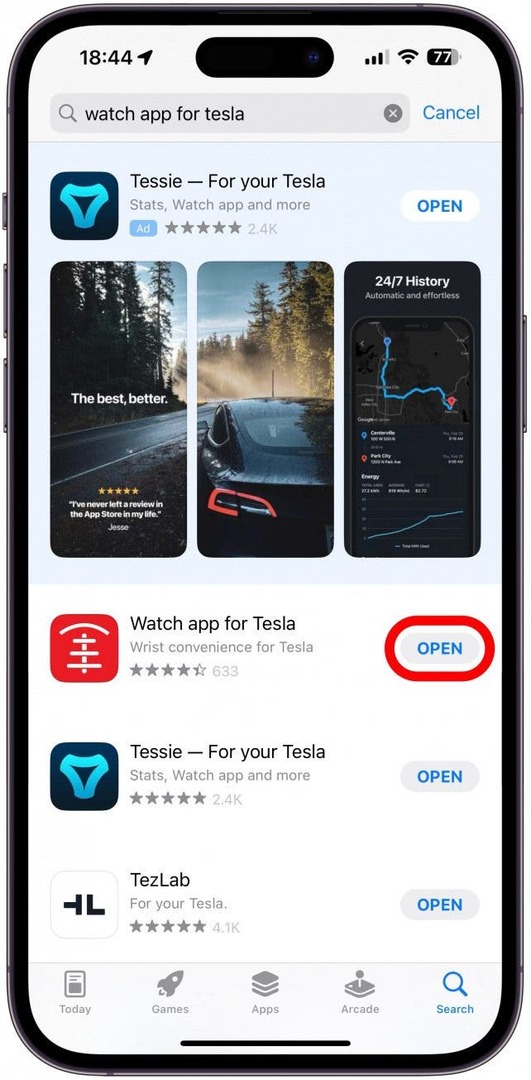
- Докоснете Влезте с Tesla.
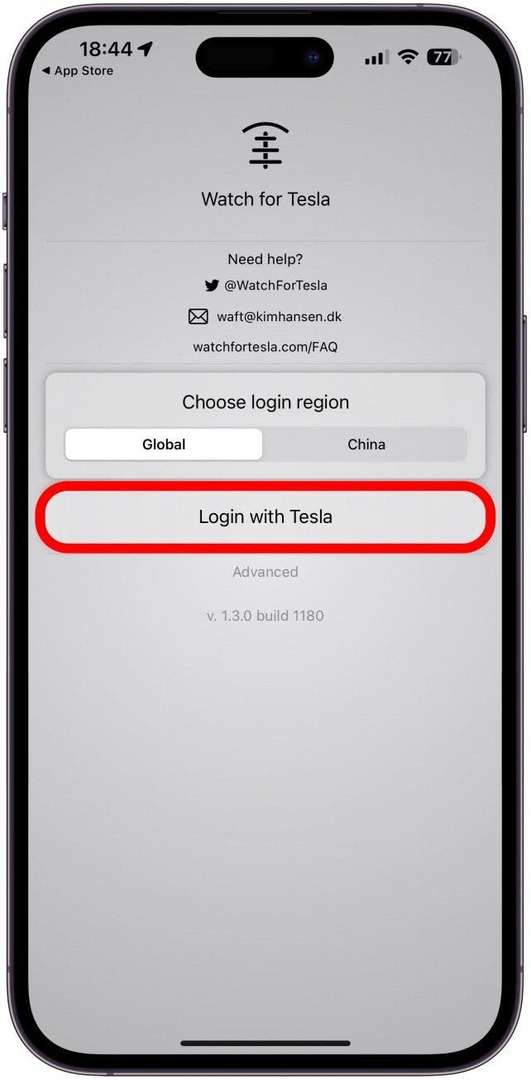
- Въведете имейла във вашия акаунт в Tesla и докоснете Следващия.
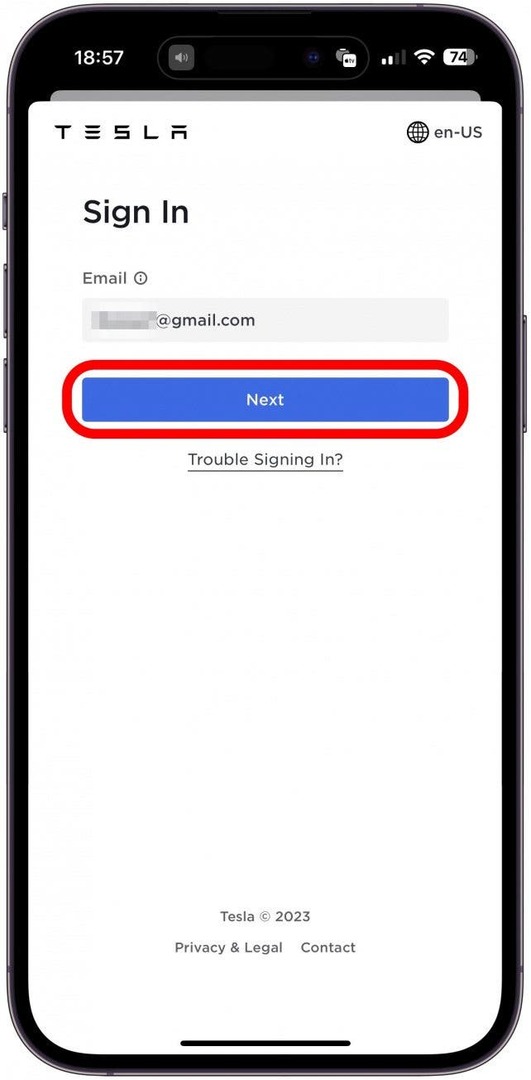
- Въведете паролата си и докоснете Впиши се.
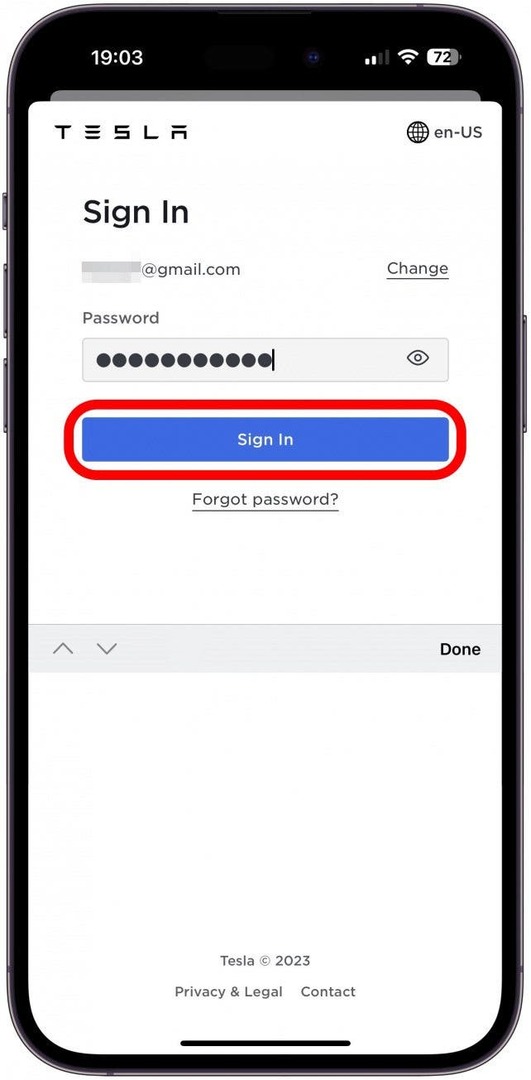
- Може да се наложи да докоснете Избор на превозно средство, ако имате няколко Tesla, за да активирате правилната с помощта на приложението. В моя случай теслата ми се появи автоматично. Докоснете Активирате.
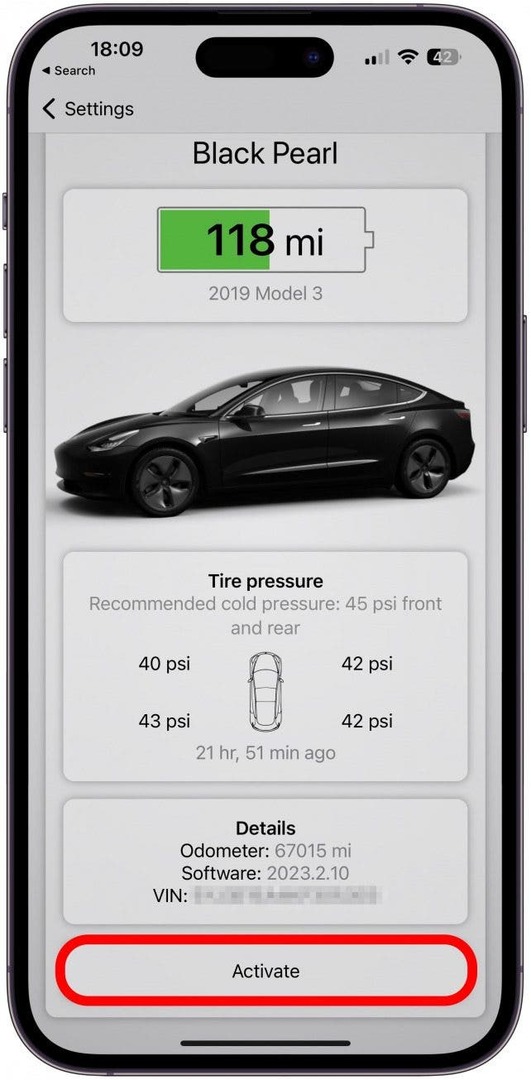
- След като бъде активиран, може да се върнете в менюто с настройки. В противен случай докоснете Настройки на страницата на вашия автомобил.
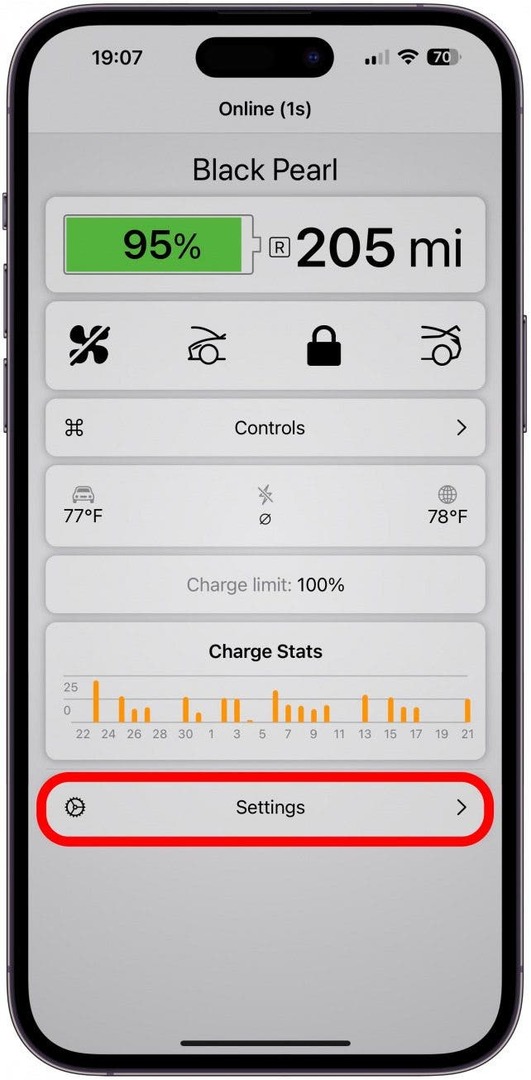
- Превъртете надолу, докато видите Активирайте Bluetooth директното управление на автомобила. Включете това.
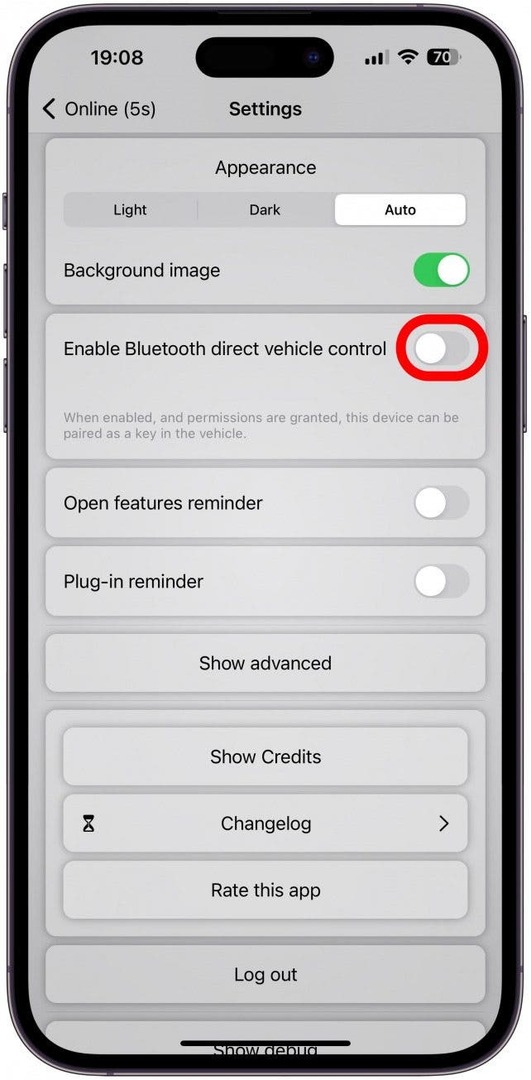
- Може да се наложи да дадете разрешения за Bluetooth в зависимост от настройките на вашия iPhone. Докоснете Добре.
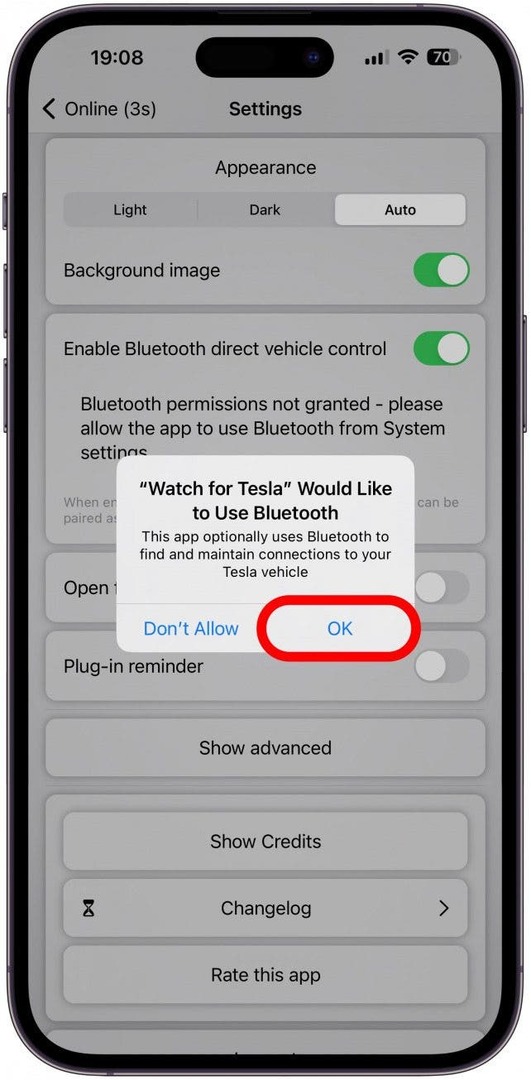
- Сега отворете Приложение за гледане на Tesla на вашия Apple Watch.

- Докоснете Настройки.
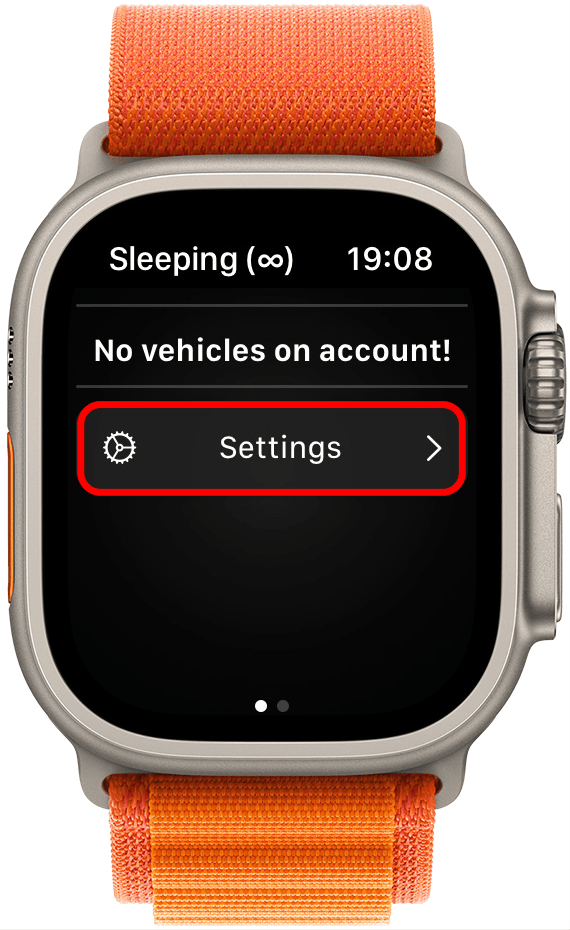
- Докоснете Изберете превозно средство.
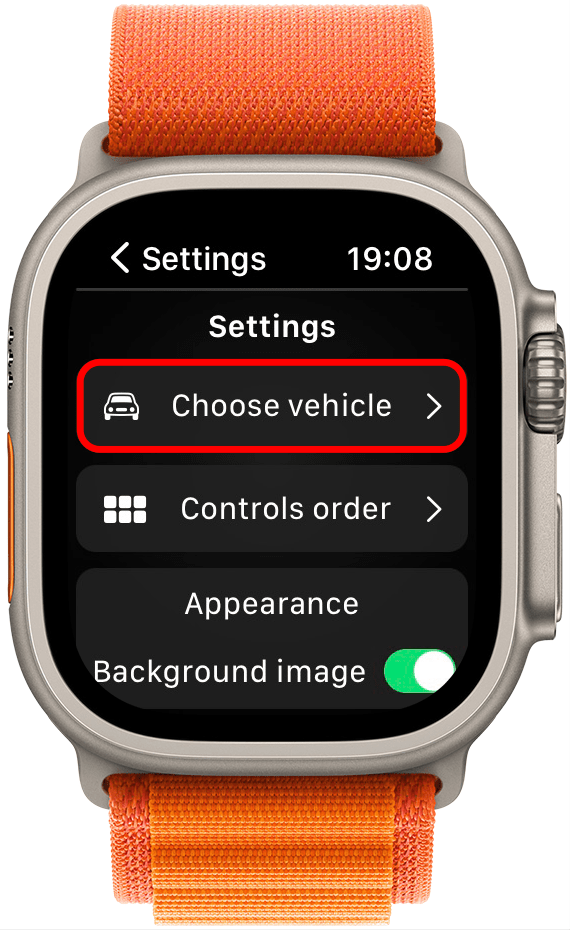
- Моята Tesla се появи автоматично, но може да се наложи да изберете една, ако имате няколко коли. Превъртете надолу и докоснете Активирате.
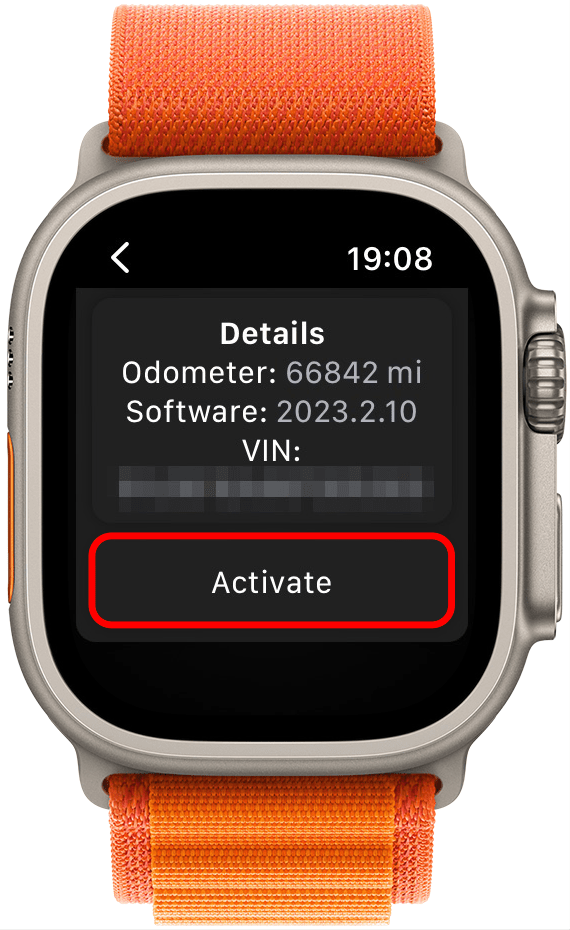
- Превъртете надолу и превключете Активирайте Bluetooth директното управление на автомобила На. Превключвателят ще бъде зелен и отдясно, когато е активиран.
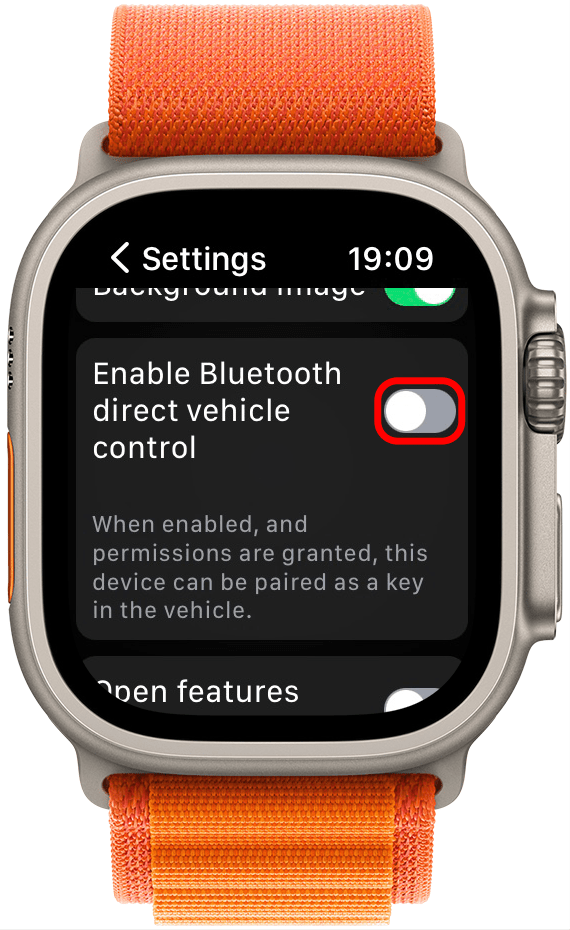
- След като приключи свързването, докоснете Добавяне на ключ.
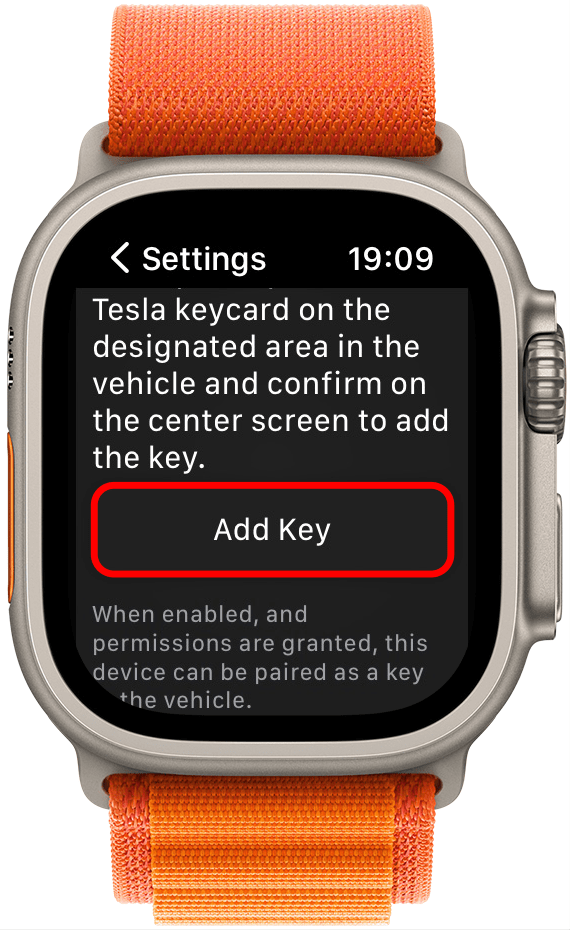
- Също така ще трябва да поставите картата Tesla keycard на определеното място в автомобила. След това на екрана на вашия Tesla ще видите заявка за сдвояване на телефонен ключ. Докоснете Потвърдете.
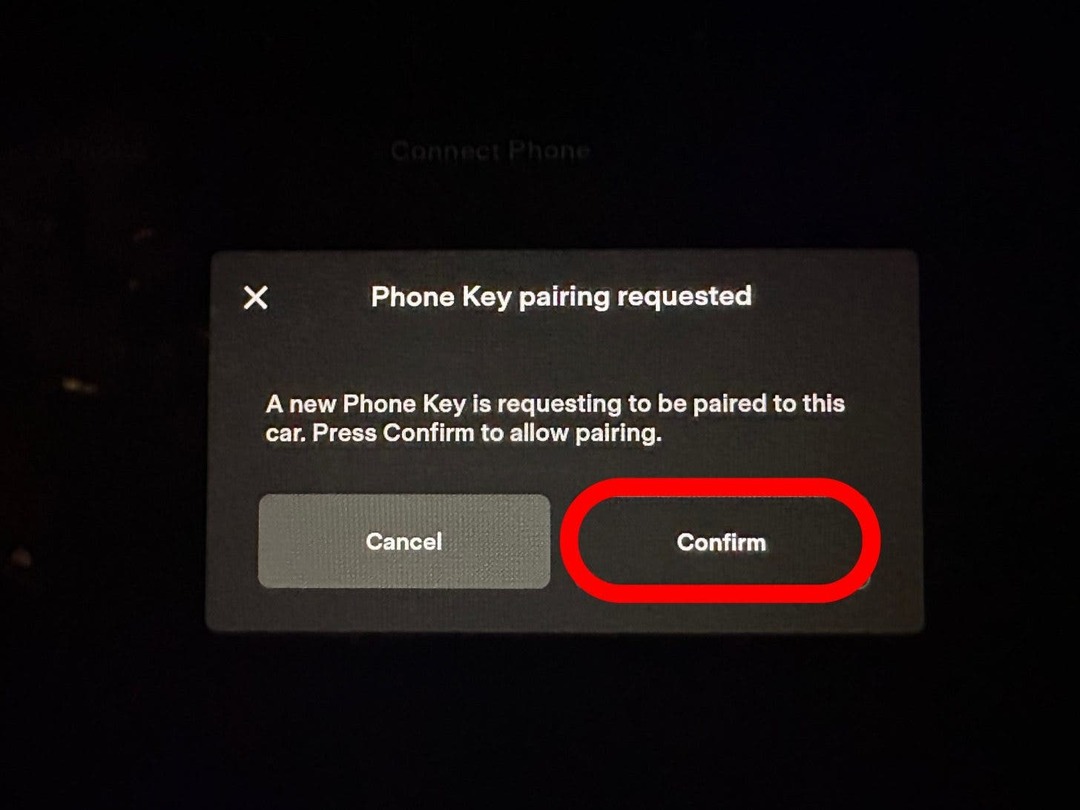
- На вашия часовник ще видите, че вашият ключ за превозно средство е добавен.
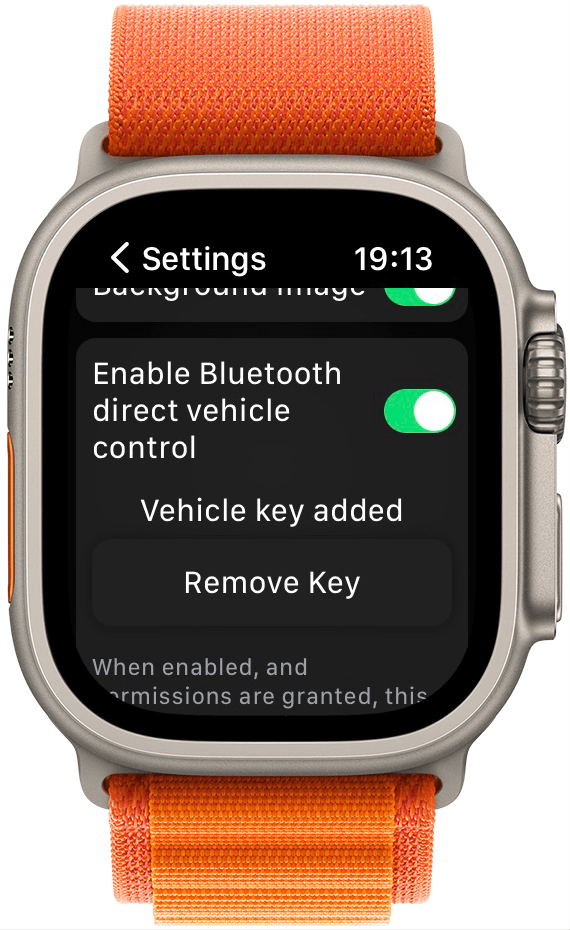
Професионален съвет
За да наименувате ключа на Apple Watch на вашия Tesla, докоснете иконата на автомобил в долния ляв ъгъл на дисплея на вашия Tesla и изберете Locks. Тук ще видите Неизвестен ключ; докоснете иконата на молив, за да го наименувате, след което докоснете Запазване.
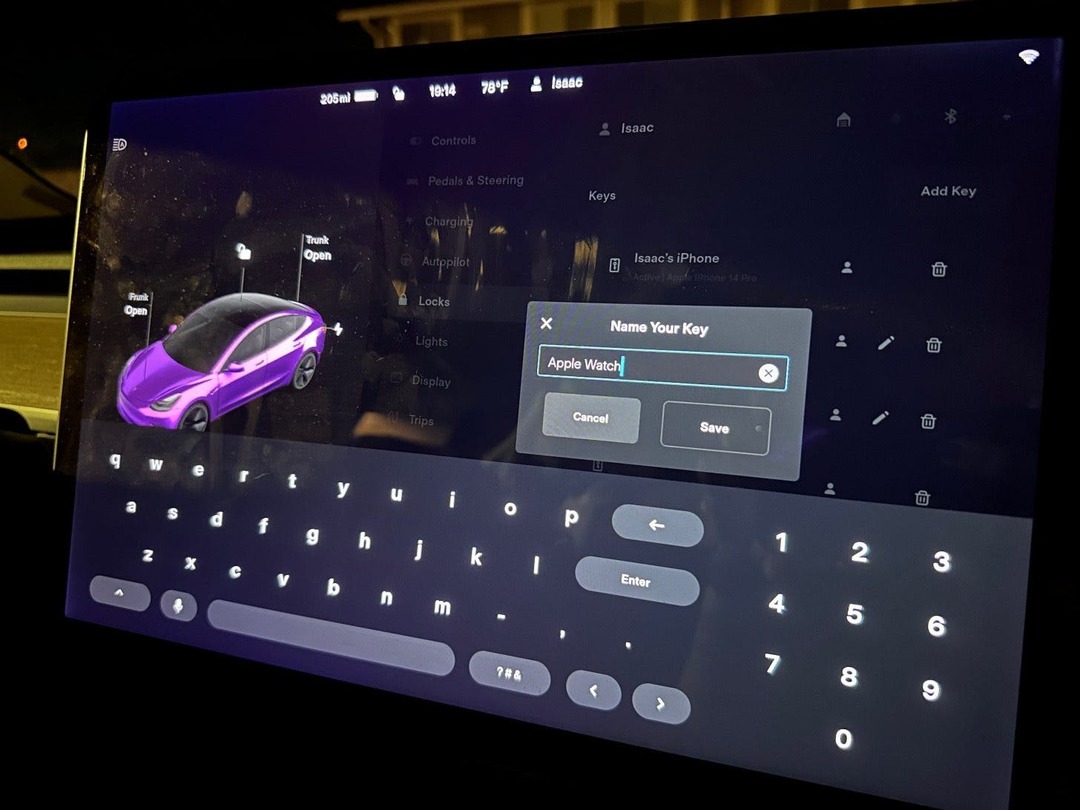
Как да използвате Apple Watch като ключодържател на Tesla
Има много приложения на Tesla на трети страни за Apple Watch, но повечето изискват да се свържете с интернет, да отворите приложението и след това да докоснете бутона за отключване. Това, което прави приложението Watch за Tesla различно е, че то всъщност може да превърне часовника ви в ключодържател. Това не винаги е било възможно, но скорошна актуализация на Bluetooth позволява на приложението да се свърже директно с вашата Tesla, което го кара да работи като ключ за кола на Tesla! Просто трябва да активирате директен контрол на автомобила чрез Bluetooth в приложението; тогава ще можете автоматично да отключите своя Tesla, когато вашият Apple Watch е в обхват.
Внимание
Не се нуждаете от интернет връзка, за да отключите своя Tesla с приложението Watch за Tesla. Все пак трябва да имате включен Bluetooth и да се уверите, че достъпът до вашето превозно средство е активиран. Ако приближаването до колата ви и отварянето на вратата не работи, ще трябва да отворите приложението Watch за Tesla на вашия iPhone, преди да опитате отново; това ще активира връзката.
ЧЗВ
- Приложението Tesla работи ли на Apple Watch? Не, докато приложението Tesla работи на iPhone, то не работи на Apple Watch. Съществуват обаче много приложения на Apple Watch на трети страни.
- Можете ли да добавите карта с ключ на Tesla към Apple Wallet? Не, не е възможно да добавите ключ Tesla към вашия Apple Wallet. Заобиколното решение е да използвате приложението Watch за Tesla, за да добавите вашия Apple Watch като ключ на Tesla.
- Кое е най-доброто приложение на Tesla за Apple Watch? Няма ясен отговор кое приложение на Apple Watch на трета страна е най-добро. Приложението Watch за Tesla е единственото, което може да превърне вашия Apple Watch в ключодържател, което го прави едно от най-добрите. Съществуват обаче Tessie, Watchla, Stats, Remote for Tesla, Nikola for Tesla и други. Повечето от тези приложения ви позволяват да отключите вашата Tesla с помощта на приложението и да контролирате климата, отворените прозорци и т.н.
Вече знаете как да използвате вашия Apple Watch като ключ за автомобил Tesla! Въпреки че все още се надявам, че Tesla ще даде възможност на потребителите на Apple да добавят ключ за кола към своя Apple Wallet, това е най-лесният начин за отключване на Tesla!